Tin công nghệ
Chế độ Tập trung trên iPhone
iPhone là một thiết bị tuyệt vời, nhưng đôi khi nó cũng có thể trở thành một nguồn phiền nhiễu. Đặc biệt, khi bạn cần một không gian yên tĩnh khi làm việc, và thực sự cần điện thoại để hoàn thành công việc, nhưng đồng thời cũng cần loại bỏ những âm thanh và thông báo gây sao nhãng. May mắn thay, Apple đã tích hợp một giải pháp trong iOS: chế độ Tập trung.
Đúng như tên gọi, chế độ Tập trung mang đến cho người dùng sức mạnh để tập trung vào những điều quan trọng. Người dùng có thể tắt tất cả thông báo chỉ bằng một lần nhấn hoặc cho phép các thông báo quan trọng lọt qua. Giống như các tính năng trên iPhone, cá nhân hóa là cốt lõi của Chế độ Tập trung.
Vậy chế độ Tập trung là gì và cách thiết lập tùy chỉnh chế độ này trên iPhone như thế nào? Cùng KLMobile tìm hiểu nhé!
1. Chế độ Tập trung là gì?
Chế độ Tập trung là tính năng giúp người dùng tập trung vào một công việc bằng cách giảm thiểu phiền nhiễu kỹ thuật số. Khi muốn tập trung vào một hoạt động cụ thể, người dùng có thể tùy chỉnh một trong các tùy chọn được thiết lập mặc định như Cá nhân, Công việc, Lái xe, Ngủ, v.v, hoặc tạo một chế độ tập trung tùy chỉnh.
2. Cách thiết lập Chế độ Tập trung trên iPhone
2.1. Vào Cài đặt > Tập trung > nhấn vào Tập trung > chọn một tùy chọn có sẵn (Công việc, Cá nhân, Ngủ)
- Hoặc chọn Tùy chỉnh để tạo một chế độ mới > nhân nút + ở góc trên bên phải
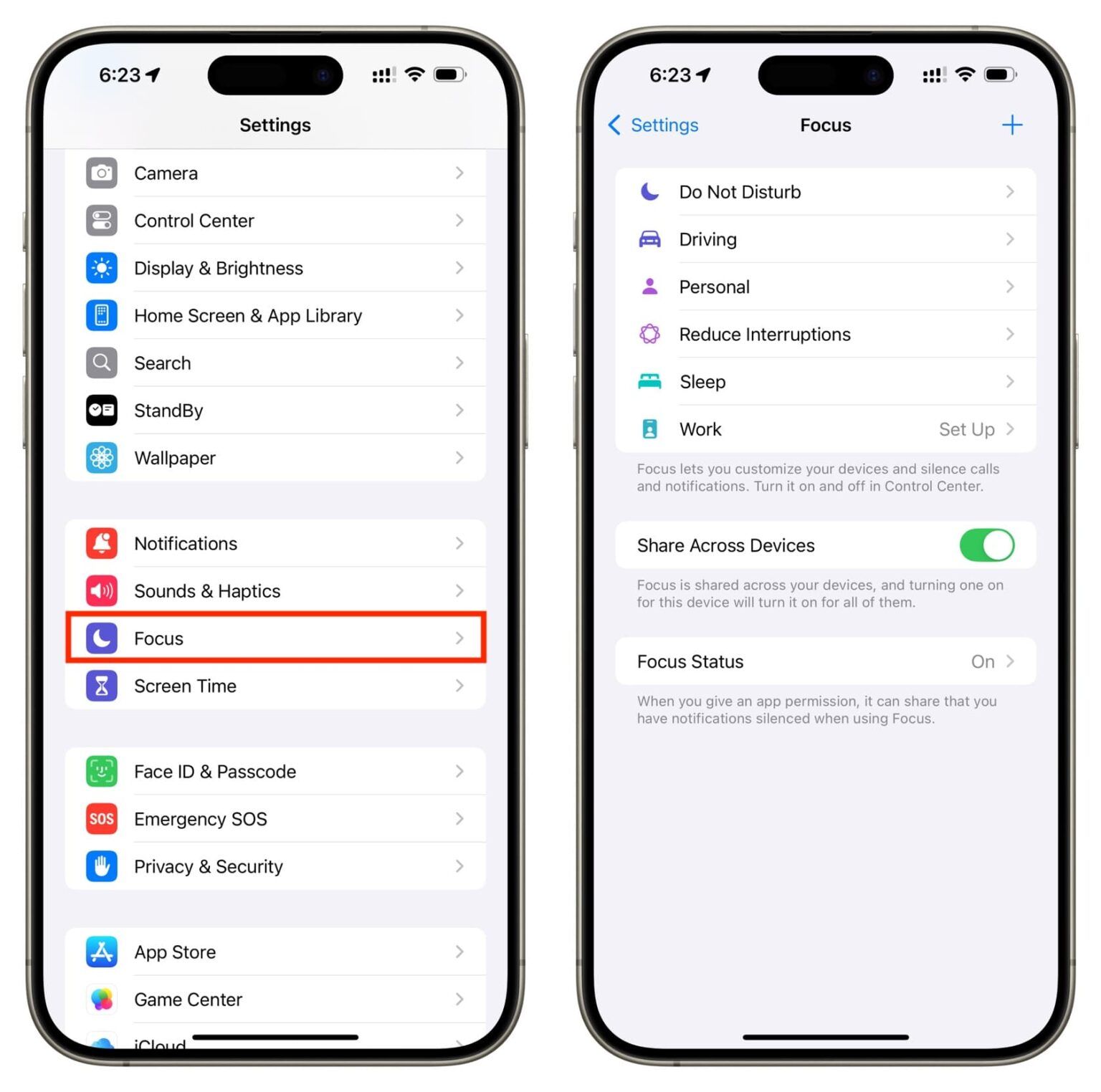
2.2. Tùy chỉnh thông báo:
- Nhấn vào Người để chọn những liên hệ được phép gửi thông báo > chọn Im lặng Thông báo từ hoặc Cho phép Thông báo từ. Tại đây, người dùng có thể thấy một số người được đề xuất đã được thêm sẵn, có thể bỏ chọn họ hoặc nhấn nút Thêm để thêm người khác.
- Tiếp theo, chọn chỉ nhận cuộc gọi từ Những người được phép.
Ngoài ra, người dùng cũng có thể chọn nhận cuộc gọi từ Tất cả mọi người, Yêu thích, Chỉ danh bạ, hoặc một nhóm danh bạ đã tạo > nhấn Xong > nhấn nút Quay lại ở trên cùng.
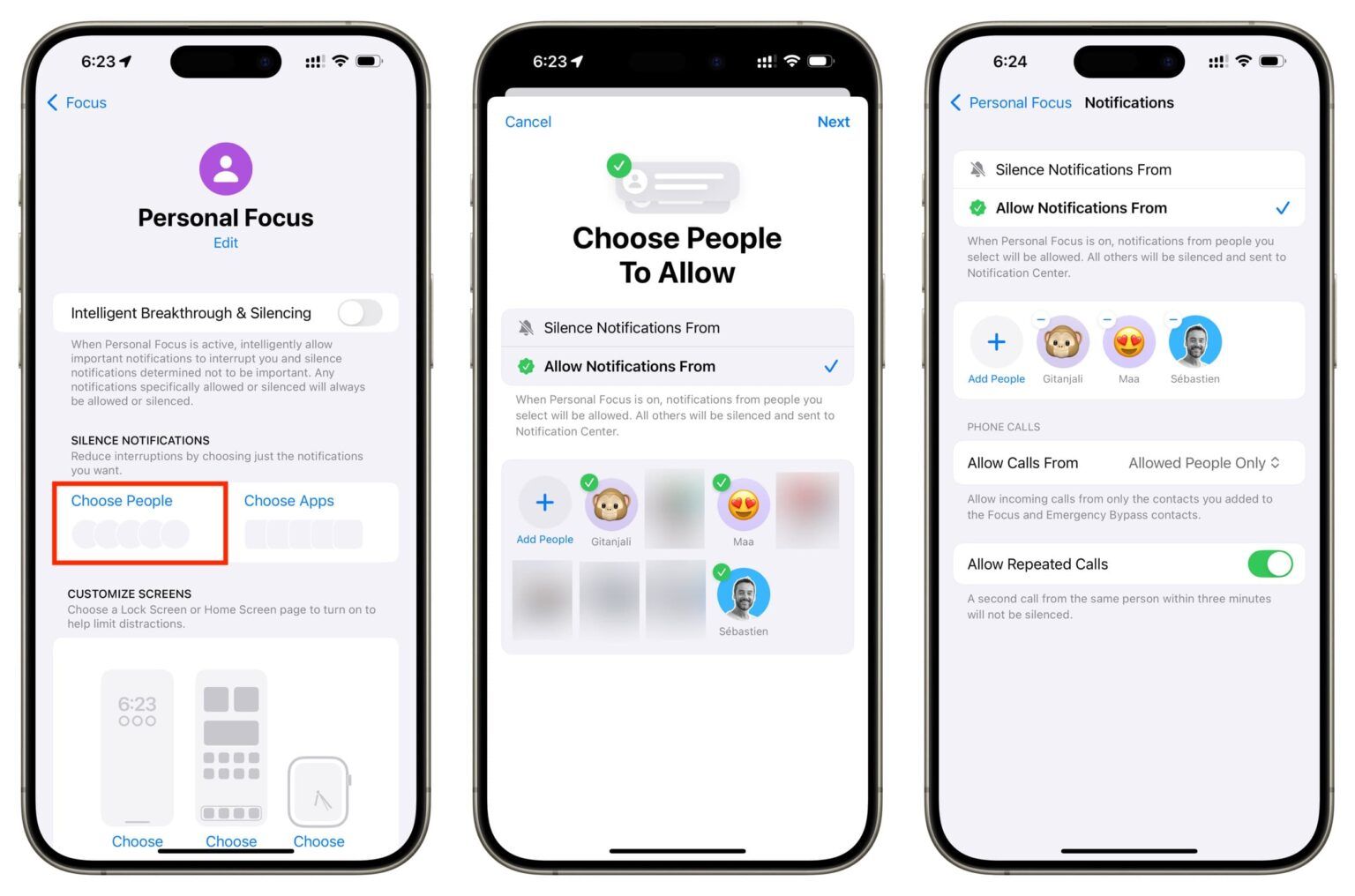
- Nhấn vào Ứng dụng để chọn các ứng dụng được phép gửi thông báo > nhấn vào Cho phép Thông báo từ
Người dùng cũng có thể tắt tiếng các ứng dụng cụ thể bằng cách nhấn vào Im lặng Thông báo từ > Thêm ứng dụng để thêm các ứng dụng đó vào danh sách chặn của chế độ Tập trung > nhấn Xong > nhấn nút Quay lại.

2.3. Nhấn vào Tùy chọn, sau đó chọn bất kỳ tùy chọn nào sau đây:
- Tắt Hiển thị trên Màn hình Khóa.
- Bật Ẩn Biểu tượng Thông báo.
- Nhấn vào Im Lặng Thông Báo, sau đó chọn Luôn luôn hoặc Khi Khóa.
- Bật Làm mờ Màn hình khóa.
Nếu bạn có mẫu iPhone 16, iPhone 15 Pro, hoặc iPhone 15 Pro Max, bật Đột phá Thông minh & Im lặng. Các thông báo được cho phép hoặc im lặng sẽ cho phép thông báo quan trọng làm gián đoạn bạn một cách thông minh:
2.4. Khi đã chọn xong các tùy chọn, nhấn nút Quay lại ở đầu màn hình.
2.5. Tùy chỉnh Màn hình chính và Màn hình khóa
- Chọn Màn hình khóa cho chế độ Tập trung này: nhấn vào bản xem trước Màn hình khóa bên dưới Tùy chỉnh Màn hình > chọn Màn hình khóa > nhấn vào Xong ở trên cùng màn hình.
- Chọn Màn hình chính cho chế độ Tập trung này: nhấn vào bản xem trước Màn hình chính bên dưới Tùy chỉnh Màn hình > chọn Màn hình chính (người dùng có thể tùy chỉnh theo ý thích của mình) > nhấn vào Xong ở trên cùng màn hình.
Lưu ý rằng không phải tất cả các tùy chọn đều có sẵn cho mọi chế độ Tập trung.
3. Thêm bộ lọc Tập trung
Khi thiết lập một chế độ Tập trung, người dùng có thể thêm bộ lọc ứng dụng, giúp lọc nội dung trong các ứng dụng khi sử dụng. Tính năng này chỉ hiển thị nội dung được phép bởi các ứng dụng và ẩn tất cả nội dung khác, đặc biệt hữu ích cho những ai sử dụng iPhone cho cả công việc và mục đích cá nhân.
Vào Cài đặt > Tập trung > nhấn vào chế độ Tập trung bạn muốn thêm bộ lọc.
Cuộn xuống Bộ lọc Tập trung > nhấn Thêm Bộ lọc
Chọn nội dung sau từ các ứng dụng và tính năng mặc định:
- Lịch: chỉ sử dụng một lịch phù hợp nếu bạn có lịch riêng cho công việc và gia đình
- Thư: ứng dụng Thư chỉ hiển thị các email từ các tài khoản mà bạn đã cho phép.
- Tin nhắn: chỉ nhận tin nhắn từ các liên hệ mà bạn cho phép.
- Safari: chỉ hiển thị Nhóm Tab mà bạn muốn sử dụng. Lưu ý, bạn cần tạo Nhóm Tab trước khi thêm chúng vào Bộ lọc Tập trung.
Nhấn Thêm để thêm bộ lọc vào chế độ Tập trung.
4. Cách bật Chế độ Tập trung
Mở Trung Tâm Điều Khiển > nhấn vào Tập trung > nhấn chế độ Tập trung mà bạn muốn bật
Lưu ý: nếu một chế độ Tập trung khác đã được bật, nó sẽ tự động tắt khi bạn nhấn vào chế độ mới.
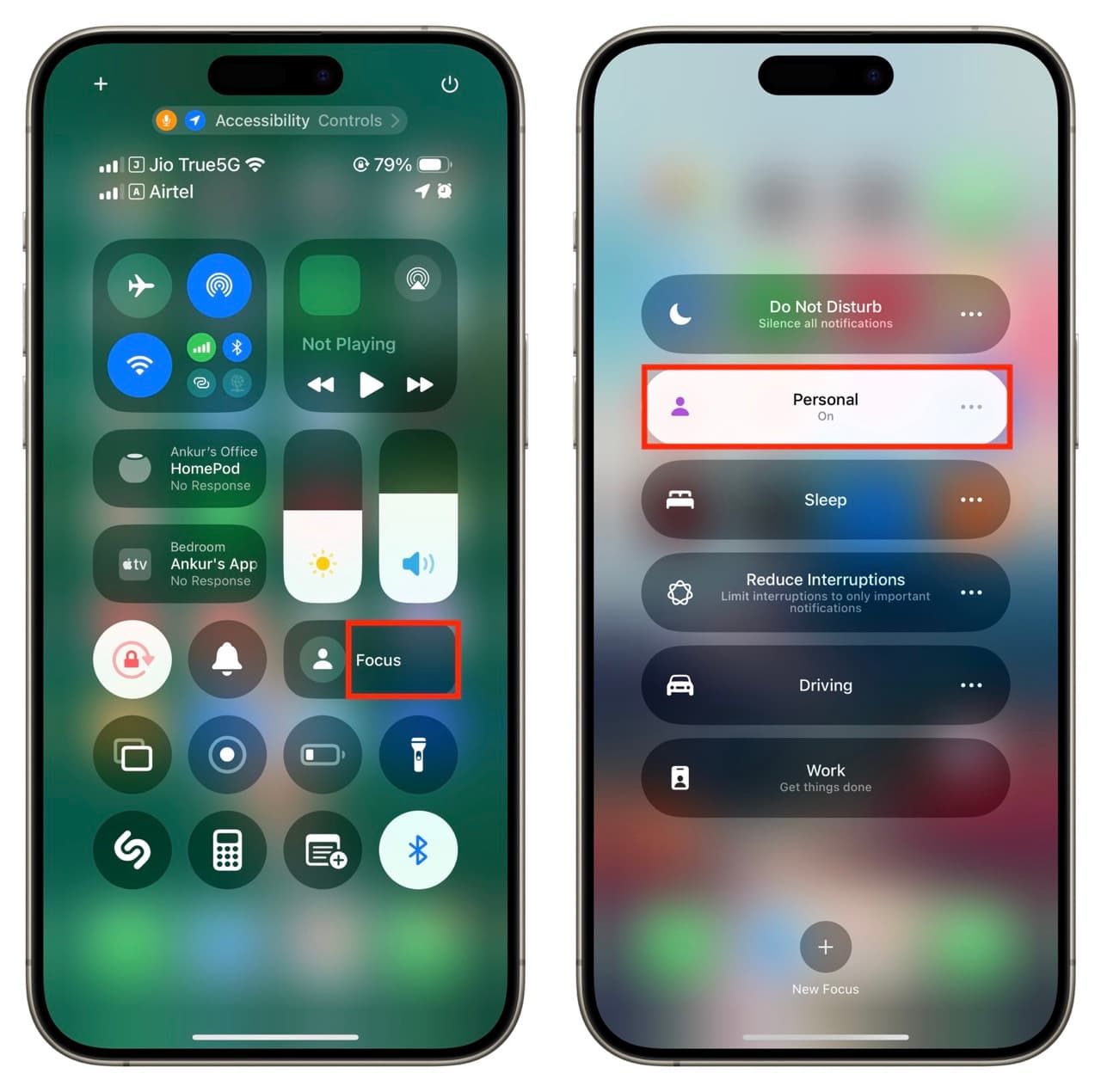
Để chọn điểm kết thúc cho Chế độ Tập trung > nhấn vào nút Không làm phiền > chọn một tùy chọn > nhấn lại vào nút Không làm phiền để xác nhận.
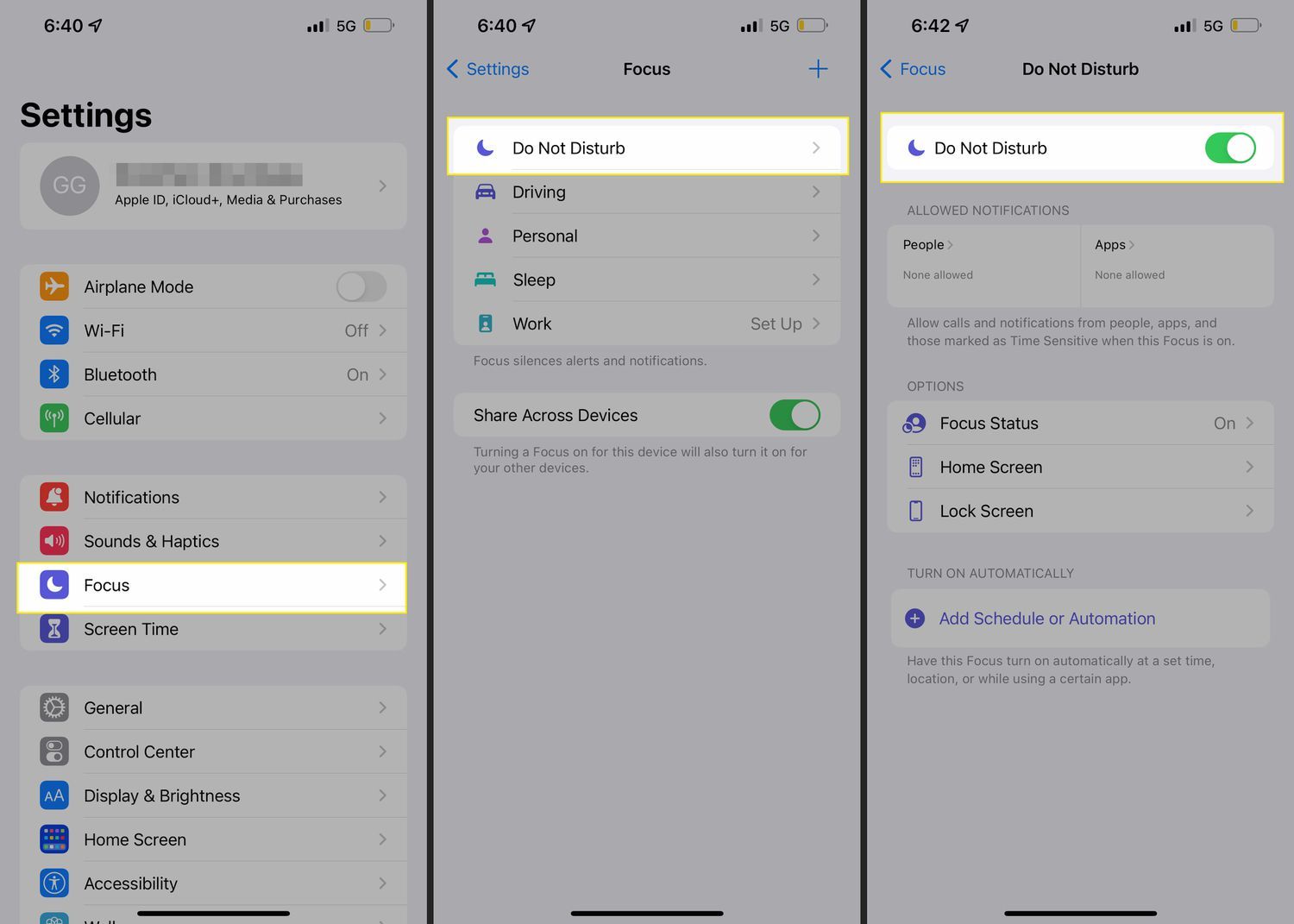
Người dùng cũng có thể nhấn vào biểu tượng dấu ba chấm (…), để tùy chỉnh cài đặt Chế Độ Tập Trung.
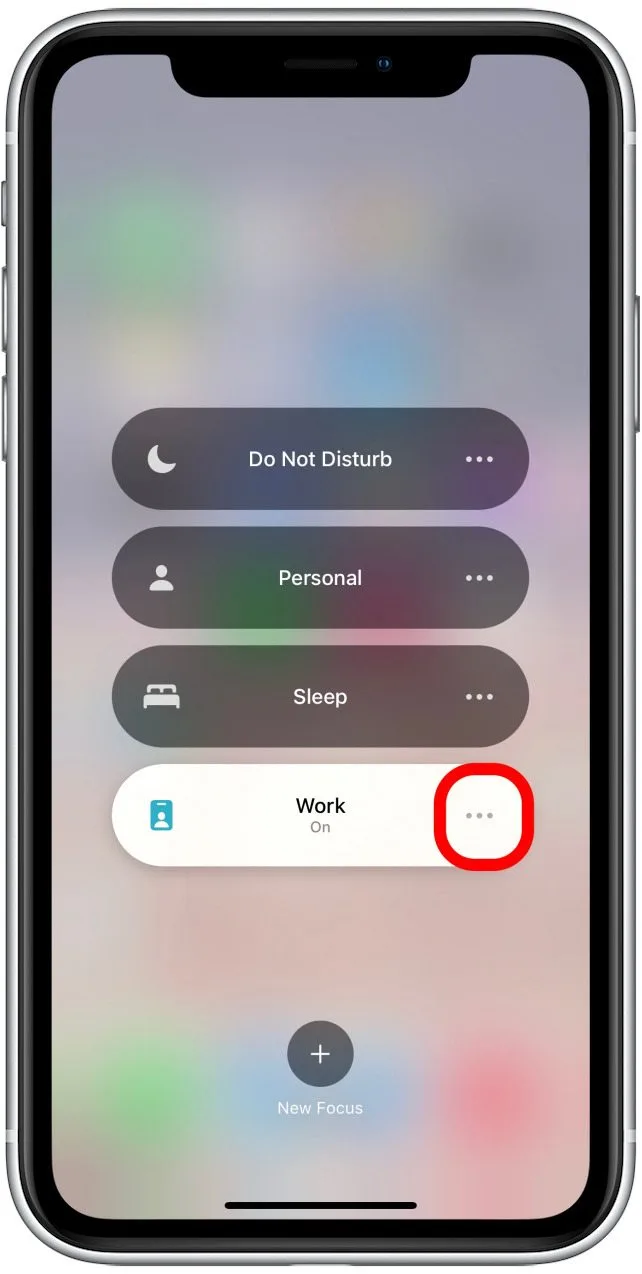
Chế độ Tập Trung trên iPhone là một công cụ mạnh mẽ giúp người dùng quản lý cuộc sống số và tập trung vào những gì hiện tại quan trọng nhất. Bằng cách hiểu rõ các tính năng của nó và tùy chỉnh để phù hợp với nhu cầu cá nhân, bạn có thể giảm thiểu sự xao nhãng và nâng cao năng suất cũng như sức khỏe của mình.
Hãy bắt đầu thử nghiệm với Chế Độ Tập Trung ngay hôm nay để trải nghiệm sự khác biệt mà nó mang lại trong cuộc sống hàng ngày của bạn!





